更新时间:2023-09-10
如何一键在线进行重装?目前非常多的用户都在使用微软Win11这款操作系统,碰到电脑太过于卡顿,使用时间太长想重装怎么办?如何挑选装机工具?使用方法简单的熊猫侠装机大师推荐给你呀,熊猫侠为用户打造了使用非常方便的一键重装系统软件,可以让你享受到全新的系统服务。对于一些不会安装的用户来说,熊猫侠装机大师是很适合用户的,和小编一起来看看吧!
首先,下载【熊猫侠装机大师】进入工具后,工具会自动检测当前电脑系统的相关信息,点击下一步。
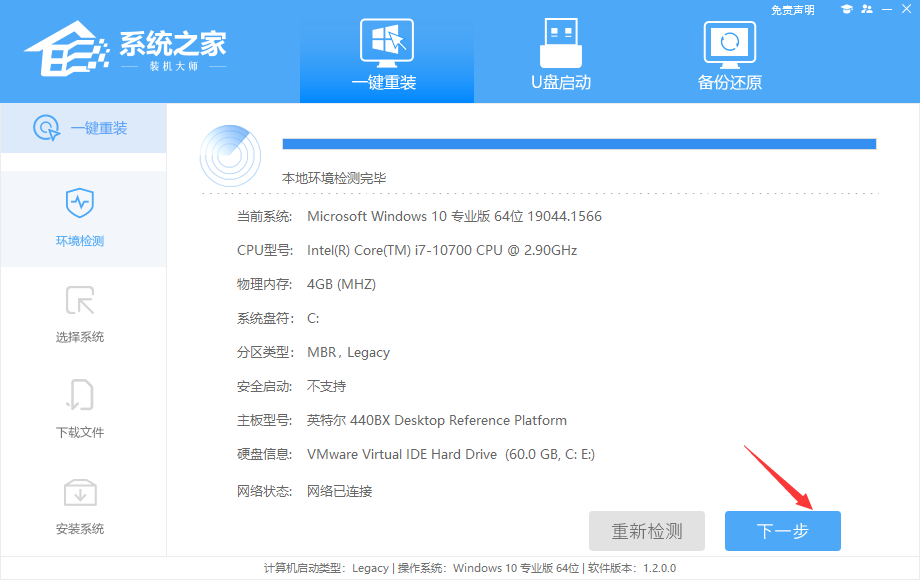
进入界面后,用户可自由选择系统安装,这里小编演示的是Win11安装,所以选的是Win11。注意:灰色按钮代表当前硬件或分区格式不支持安装此系统。

选择好系统后,等待PE数据和系统的下载。
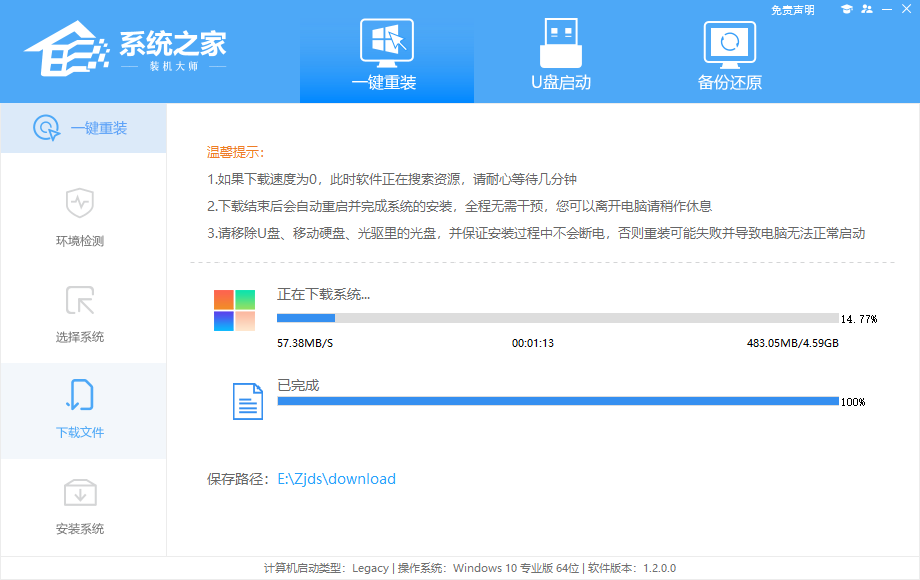
下载完成后,系统会自动重启系统。

重启系统后,电脑将会进入一个启动项的选择,这时我们选择【XTZJ_WIN10_PE】回车。
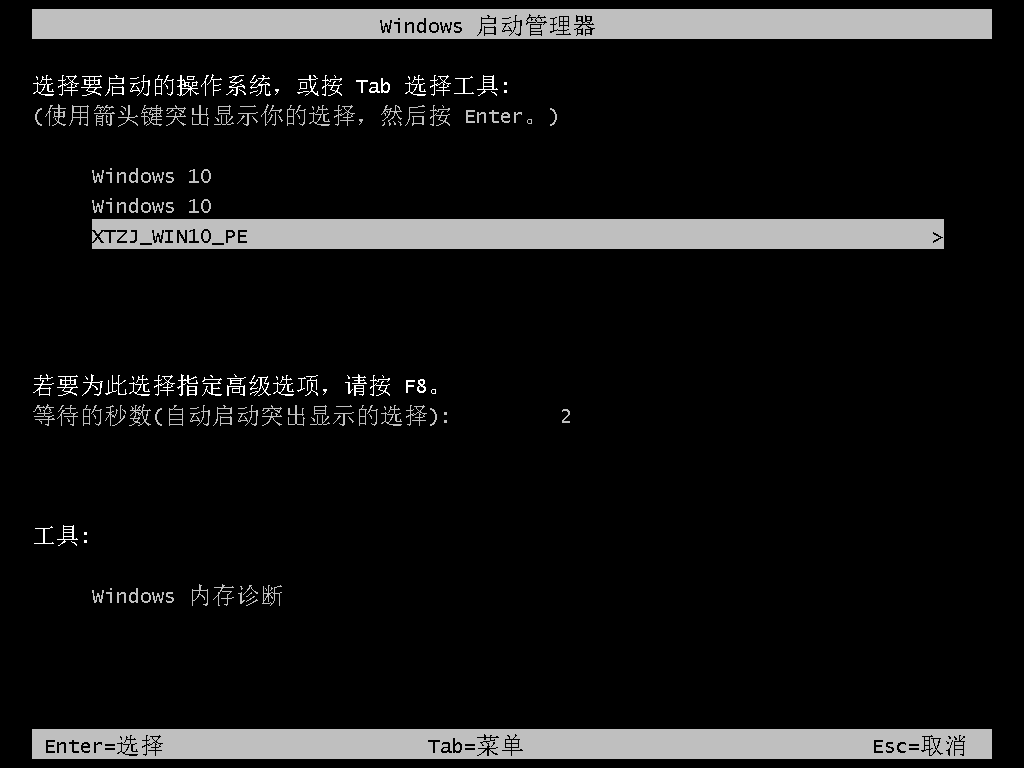
进入后,系统将会自动进行备份还原,等待完成。
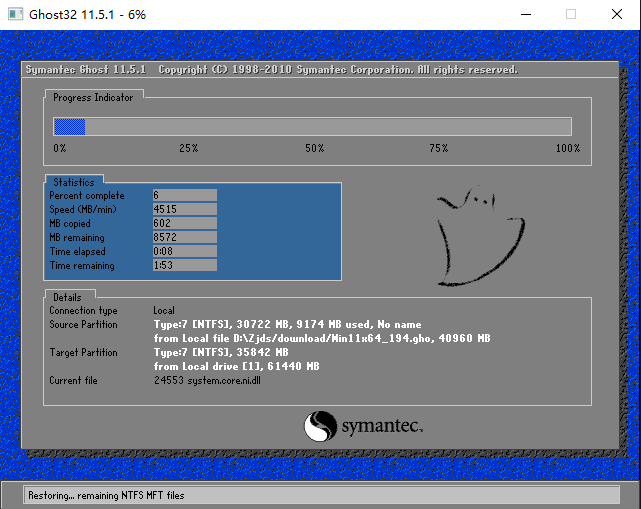
系统备份完成后,将会再次重启,自动进入系统安装界面,这时等待系统安装完成就大功告成了!

最新文章
如何一键在线进行重装Win11系统一键重装系统的方法
2023-09-10电脑系统要如何重装重装系统的图文教程
2023-09-10台式电脑如何使用U盘重装系统台式机用U盘重装系统的方法
2023-09-10CPU_Z怎么看内存条频率CPU_Z看内存条频率方法
2023-09-10WPS插入超链接无法打开,提示“无法打开指定文件”怎么办!
2023-09-10Wps如何使用智能填充快速填充数据Wps快速填充数据的方法
2023-09-09ToDesk连接没反应怎么办ToDesk连接没反应的解决方法
2023-09-09Dwm.exe是什么程序Dwm.exe占用内存过高的解决方法
2023-09-09Win10蓝牙网络连接不上Win10蓝牙网络连接异常解决方法
2023-09-09Win11下载图标变黑怎么办Win11下载软件图标变黑的解决方法
2023-09-09发表评论